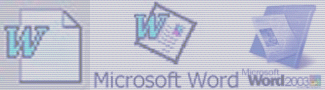
MS-Word (Winword), Textverabeitung aus dem Microsoft-Ofiice-Paket.
 Kategorie Winword. Siehe auch:
Kategorie Winword. Siehe auch:
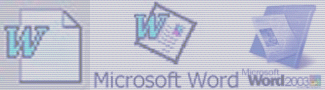 |
Inhalt dieser Kategorie: MS-Word (Winword), Textverabeitung aus dem Microsoft-Ofiice-Paket. |
![]()
Winword
Adressen aus Outlook einfügen detai
llierte Beschreibung in der ZS
Quelle: PCWelt 01/07 Seite 257, letzte Aenderung am 29.04.2002
[Original-Text = deutsch] [englische Übersetzung vorhanden EN] [französische Übersetzung vorhanden FR]
Systemnummer für Rückfragen: Adres02884
|Tipp per eMail weiterleiten
![]()
Winword
Formulare mit VBA
(Word 97, 2000), Formulare erstellen, Auswertungen aus mehreren Formulare, Benutzung von UserForms, Textmarken, Eingabemaske.
Quelle: Redmond's Inside 00/02 Seite 501, letzte Aenderung am 31.05.2000
[Original-Text = deutsch] [englische Übersetzung vorhanden EN] [französische Übersetzung vorhanden FR]
Systemnummer für Rückfragen: Formu01461
|Tipp per eMail weiterleiten
![]()
Winword
Grafik als Wasserzeichen einfügen: soll
die Grafik auf einem Ausdruck sichtbar sein (Hintergrund), gehen Sie wie folgt vor:
-- 'Ansicht, Kopf und Fußzeile'
-- dann in Symbolleiste 'Zeichnen' auf 'Textfeld'
-- Textfeld aufziehen
-- 'Einfügen, Grafik, aus Datei' und wählen Sie die Grafik aus.
-- Kontextmenü der Grafik: 'Grafik formatieren', Register 'Bild' (Word2000) bzw. 'Grafik' (Word97), und Farbe, Wasserzeichen auswählen, eventuell Kontrast und Helligkeit manuell anpassen.
-- Rechtsklick auf Rand des Textfelds, und wählen Sie aus dem Kontextmenü 'Textfeld formatieren': hier Rahmen, Linienfarben definieren.
System: Win95 Win98 WinME Win2000 WinNT
Quelle: PCWelt 01/01 Seite 319, letzte Aenderung am 30.08.2001
[Original-Text = deutsch] [englische Übersetzung vorhanden EN] [französische Übersetzung vorhanden FR]
Systemnummer für Rückfragen: Grafi02551
|Tipp per eMail weiterleiten
![]()
Winword
Schriftarten in Word einbetten:
Dieser Beitrag erklärt, wie Sie in einem Textdokument Schriften einbetten, damit diese beim Empfänger genau so angezeigt werden, auch wenn dieser diese Schrift nicht installiert hat. (WORD 97-2003)
Quelle: Pannenhelfer 05/08 Seite TF012, letzte Aenderung am 15.08.2005
Programm oder Website-Sprache: deutsch
[Original-Text = deutsch] [englische Übersetzung vorhanden EN] [französische Übersetzung vorhanden FR]
Systemnummer für Rückfragen: Schri05818
|Tipp per eMail weiterleiten
![]()
Winword
Sonderzeichen in Word 6.0/95/97:
Symbolleiste mit Sonderzeichen anlegen.
System: Win3x Win95 Win98 WinNT
Quelle: PCWelt 99/04 Seite 357, letzte Aenderung am 23.07.2000
[Original-Text = deutsch] [englische Übersetzung vorhanden EN] [französische Übersetzung vorhanden FR]
Systemnummer für Rückfragen: Sonde00823
|Tipp per eMail weiterleiten
![]()
Winword
Vergeben eines Kennwortes zum Öffnen eines Dokuments
Notieren Sie sich das neu erstellte Kennwort, und verwahren Sie es an einem sicheren Ort. Wenn es verloren geht, können Sie das kennwortgeschützte Dokument nicht mehr öffnen und haben keinen Zugriff darauf. Informieren Sie sich über die Verwendung von Kennwörtern.
* Öffnen Sie das Dokument.
* Klicken Sie im Menü Datei auf Speichern unter.
* Klicken Sie im Dialogfeld Speichern unter im Untermenü Extras auf Allgemeine Optionen.
* Geben Sie im Feld Kennwort für Lese-/Schreibzugriff ein Kennwort ein, und klicken Sie dann auf OK.
* Geben Sie im Feld Kennwort erneut eingeben das Kennwort erneut ein, und klicken Sie auf OK.
* Klicken Sie auf Speichern.
Quelle: Claude's Tipps, letzte Aenderung am 14.12.2005
Programm oder Website-Sprache: deutsch
[Original-Text = deutsch] [englische Übersetzung vorhanden EN] [französische Übersetzung vorhanden FR]
Systemnummer für Rückfragen: Verge05967
|Tipp per eMail weiterleiten
![]()
Winword
Winword 97: Autokorrektur-Einträge definieren
P
roblem: Wer viel schreibt, weiß die Autokorrektur-Funktion von Winword zu schätzen. Hier können Sie typische Tippfehler aufnehmen ("ihc" statt "ich"), aber auch Kürzel definieren. Auf diese Weise ersetzt Winword beispielsweise "mfg" während des Schreibens automatisch durch "Mit freundlichen Grüßen". Das ist bequem - nur das Hinzufügen neuer Korrektur-Einträge ist ein wenig umständlich.
Lösung: Einfacher, komfortabler und schneller geht's mit einem Makro: Mit einem Klick erhalten Sie damit einen neuen Autokorrektur-Eintrag.
1. Wählen Sie zunächst "Extras, Makro, Makros" aus.
2. Geben Sie als Namen "Autokorrektur" ein, und klicken Sie auf die Schaltfläche "Erstellen".
3. Übertragen Sie das Makro aus der Abbildung in das Visual-Basic-Fenster.
Um einen neuen Eintrag einzufügen, markieren Sie künftig den Text, den die Autokorrektur einsetzen soll. Starten Sie das Makro. Sie müssen nur noch ein Kürzel eingeben, und schon ist der Eintrag vollzogen.
Übrigens: Wenn Sie mit der automatischen Rechtschreibprüfung arbeiten, sollten Sie daran denken, das Makro sowohl im Kontextmenü "Text" als auch im Kontextmenü "Rechtschreibung" einzutragen. Sonst steht Ihnen das Makro nämlich nicht zur Verfügung, wenn die Rechtschreibkontrolle ein Wort rot markiert hat.
Quelle: PCWelt-News 00/07, letzte Aenderung am 16.10.2000
[Original-Text = deutsch] [englische Übersetzung vorhanden EN] [französische Übersetzung vorhanden FR]
Systemnummer für Rückfragen: Autok01713
|Tipp per eMail weiterleiten
![]()
Winword
Winword.exe /a
veranlasst Winword keine globalen Vorlagen zu laden, und Standardeinstellungen zu verwenden. Dieser Schalter kann bei Probleme bzw. Lösungssuche interessant sein.
Quelle: PCWelt 01/05 Seite 70, letzte Aenderung am 27.12.2001
[Original-Text = deutsch] [englische Übersetzung vorhanden EN] [französische Übersetzung vorhanden FR]
Systemnummer für Rückfragen: Winwo02785
|Tipp per eMail weiterleiten
![]()
Winword
Word 97, Office Tools:
Visitenkarten-Vorlagen, CD-Hüllen-Vorlagen, Vorschau für Schriften, PopUp Thesaurus-Menü (Synonym-Suche), Word97 Viewer
System: Win95 WinNT
Quelle: PCWelt 98/11 Seite 131, letzte Aenderung am 01.03.2000
 Software-Art: Vollversion
Software-Art: Vollversion
[Original-Text = deutsch] [englische Übersetzung vorhanden EN] [französische Übersetzung vorhanden FR]
Systemnummer für Rückfragen: Word005734
|Tipp per eMail weiterleiten
![]()
Winword
Word 97/2000/XP: verborgene Einstellungen bearbeiten:
Viele Word-Einstellungen lassen sich nicht direkt im Programm ändern, sondern über eine DOT-Datei (Vorlagedatei). Diese wird jedoch nicht standardmäßig installiert, und muss von der Office-CD (Verzeichnis/Datei '\Office\Makros\office1.cab') auf die Festplatte kopiert werden.
-- extrahieren Sie die Vorlage mit 'extract d:\office1.cab support.dot' (Office97: SUPPORT8.DOT, Office2000: SUPPORT9.DOT, OfficeXP: SUPPORT.DOT)
-- Vorlage in Word öffnen
-- In der neuen Symbolleiste: 'Beispielmakros, Registry-Optionen' klicken, dann Optionen einstellen
System: Win95 Win98 WinME Win2000 WinXP WinNT
Quelle: PCWelt 02/02 Seite 224, letzte Aenderung am 04.10.2002
[Original-Text = deutsch] [englische Übersetzung vorhanden EN] [französische Übersetzung vorhanden FR]
Systemnummer für Rückfragen: Word003078
|Tipp per eMail weiterleiten
![]()
Winword
Word 97/2000: Texte mit Inhalt der Zwischenablage
ersetzen: in der Zeile "ersetzen durch" den Code "^c" eingeben ("c" steht für Clipboard = Zwischenablage). Bei Winword 2000 lassen sich auch Grafiken übertragen.
Quelle: PCWelt 00/02 Seite 192, letzte Aenderung am 05.03.2000
[Original-Text = deutsch] [englische Übersetzung vorhanden EN] [französische Übersetzung vorhanden FR]
Systemnummer für Rückfragen: WinWo01236
|Tipp per eMail weiterleiten
Verwandte Einträge in andere Kategorien:
Passwort: Accent WORD Password Recovery:
Datenbank_Access: Serienbrief: LetterMerger
Datenbank_Access: Serienbriefe mit Word
Datenbank_Access: Serienbriefe: Datenbanken als Datenquelle
Datenbank_Access: Word: Datensätze ohne Feldnamen übernehmen
Datenbank_Access: Word-Dokumente in Memofeld einlesen
Datenbank_Access: Word-Dokumente per Hyperlink anlegen
Datenbank_Access: Word-Dokumente direkt mit Access erstellen
Datenbank_Access: WordLink
 Claude's PC-Tipps (Haupt-Seite) neu laden ... falls diese Seite allein gestartet wurde.
Claude's PC-Tipps (Haupt-Seite) neu laden ... falls diese Seite allein gestartet wurde.